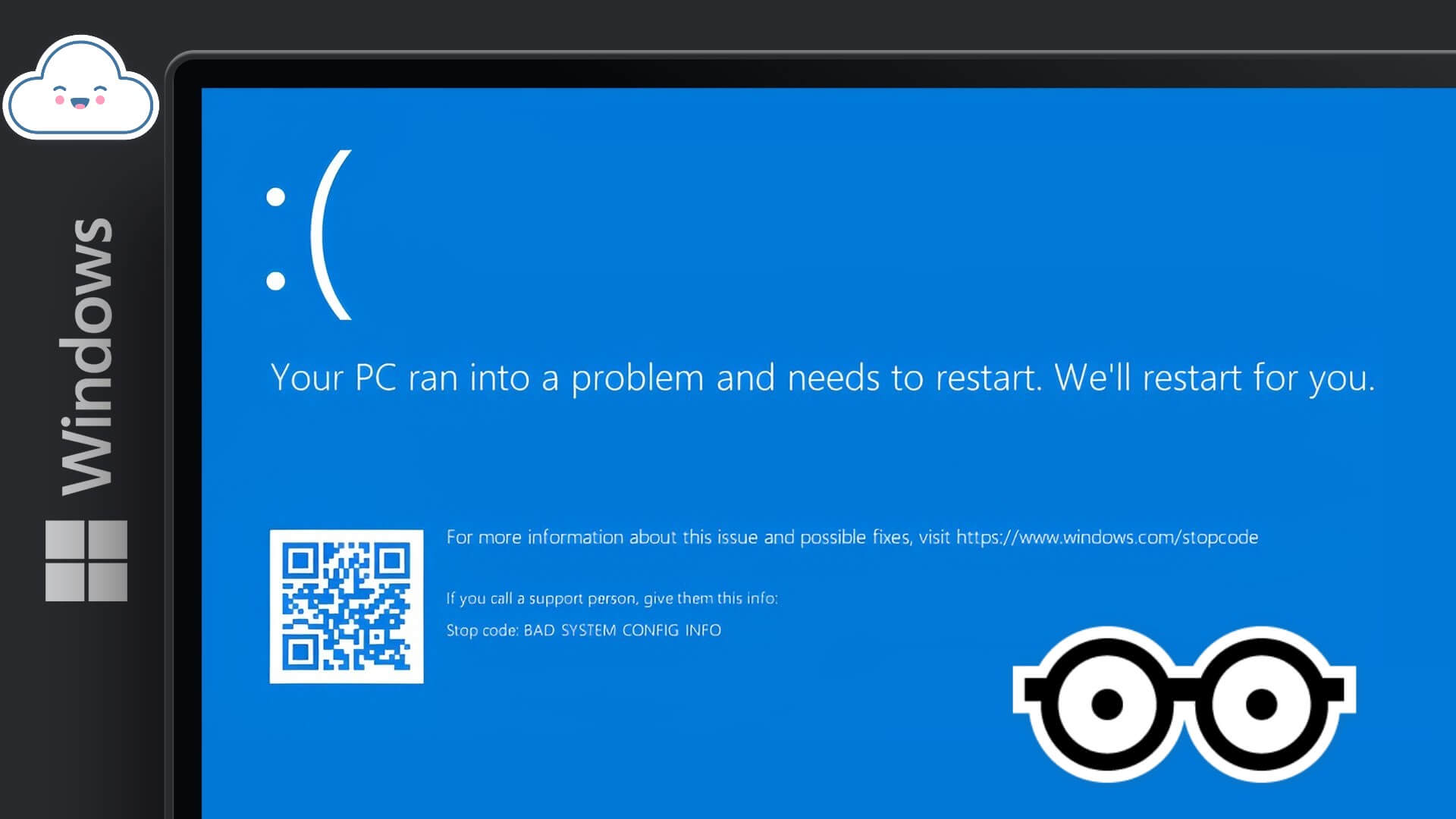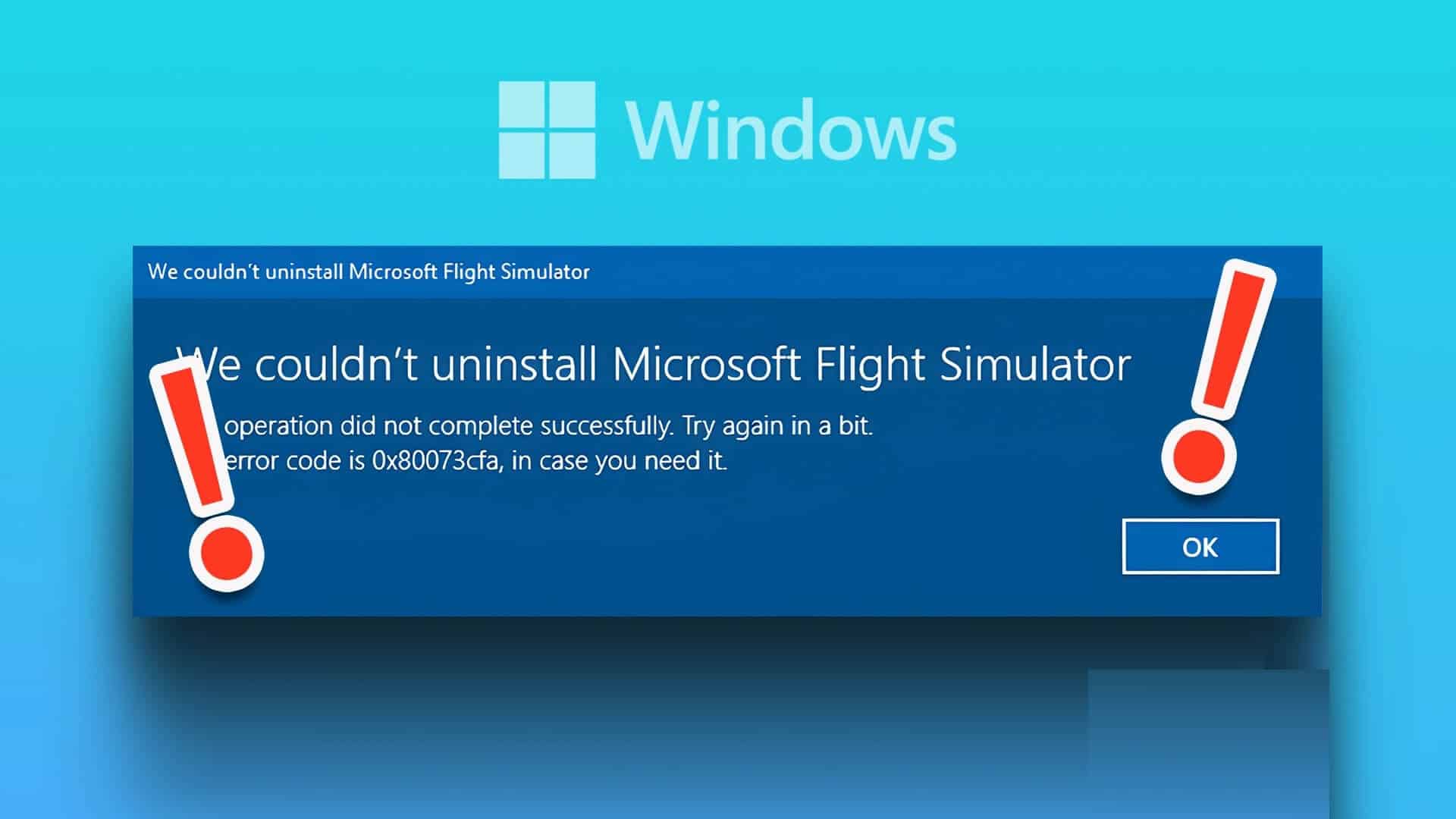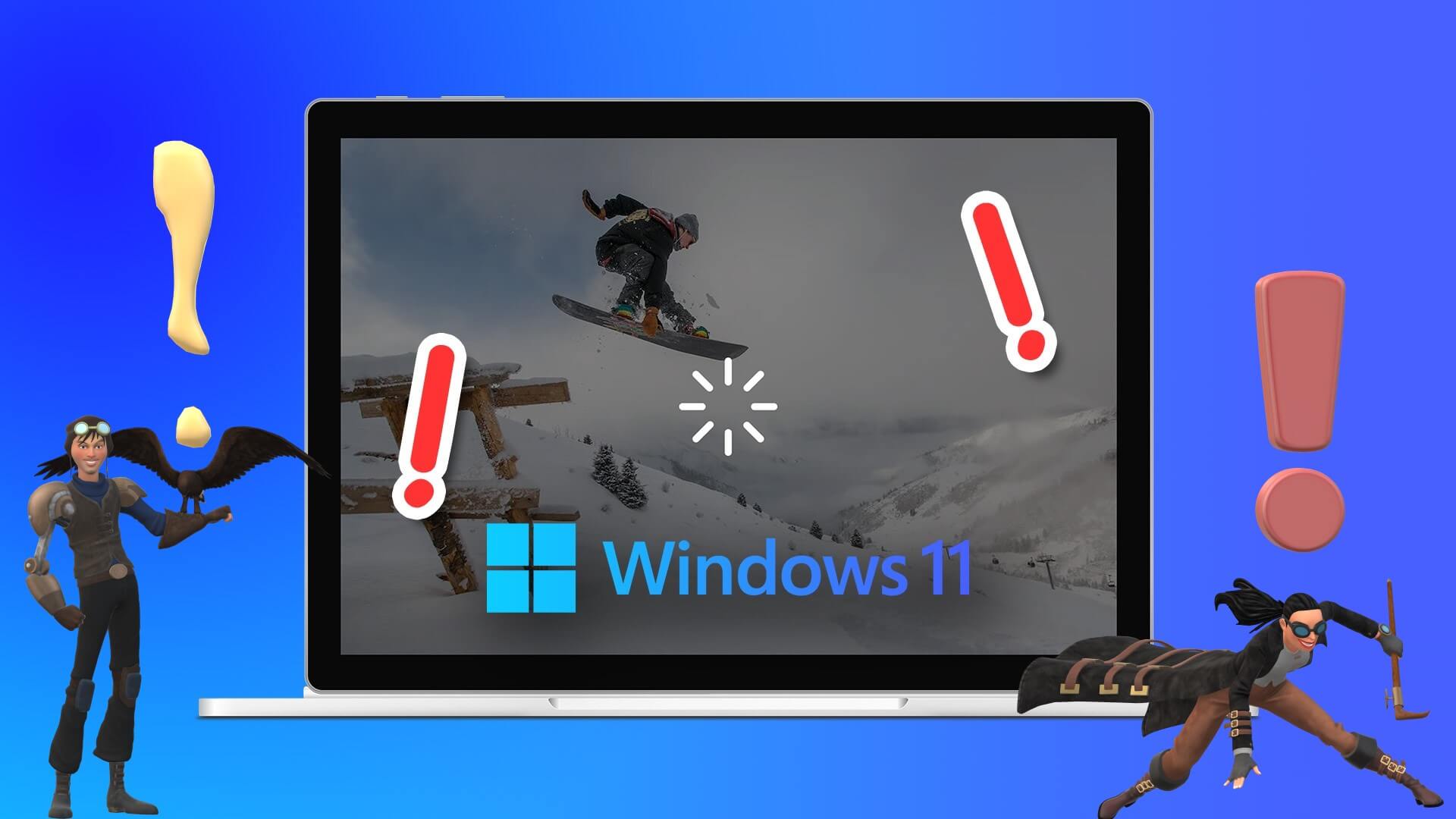プッシュ通知には、メッセージや更新について警告することの紛れもない重要性があります。 便利なだけでなく、アプリからの通知の絶え間ない流れとウェブブラウザー 手元のタスクから簡単に気をそらすため。これは最終的に生産性に影響します。 したがって、これらの通知を適切に管理することがますます重要になります。Windows11で通知を管理する方法は次のとおりです。
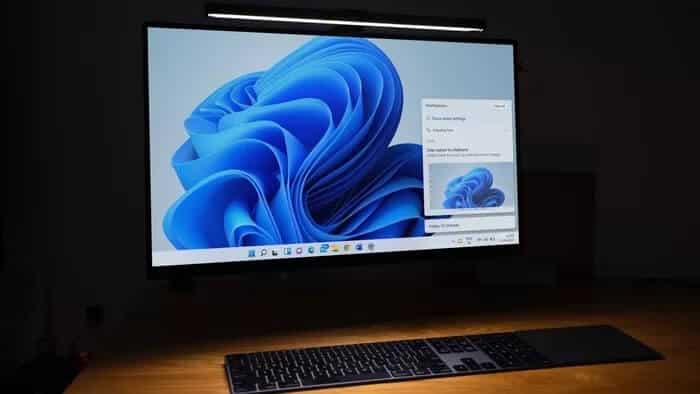
幸い、Windows 11には、通知エクスペリエンスを簡素化するために微調整できるいくつかの設定が用意されています。 この記事では、Windows 11で通知を有効化、無効化、および管理して、物事を管理できるようにする方法を説明します。 それでは始めましょう。
WINDOWS11で通知を有効または無効にする方法
まず、再設計された設定アプリを使用して、Windows11PCで通知をすばやく有効または無効にする方法を見てみましょう。
ステップ 1: [スタート]メニューを開き、[設定]アイコンをクリックして、設定アプリを起動します。 または、Windowsキー+ Iを押して、[設定]をすばやく起動することもできます。
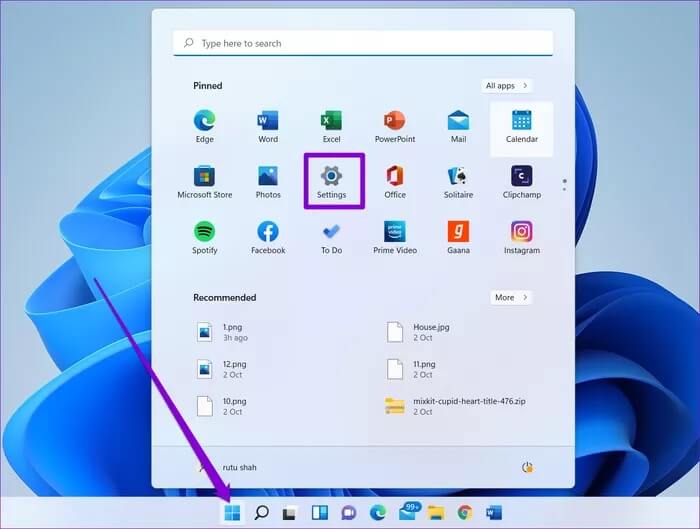
ステップ 2: 設定アプリで、左側の[システム]タブに移動し、右側の[通知]オプションをタップします。
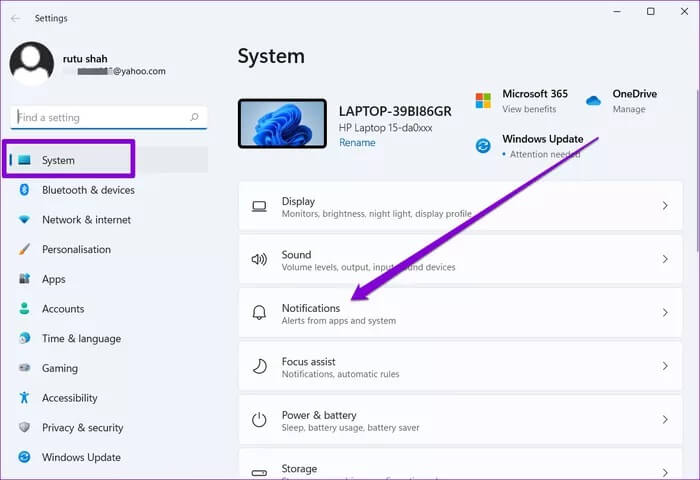
ステップ3: ここで、[通知]の横にあるスイッチをオフにして、Windows11システムの通知を完全に無効にすることができます。
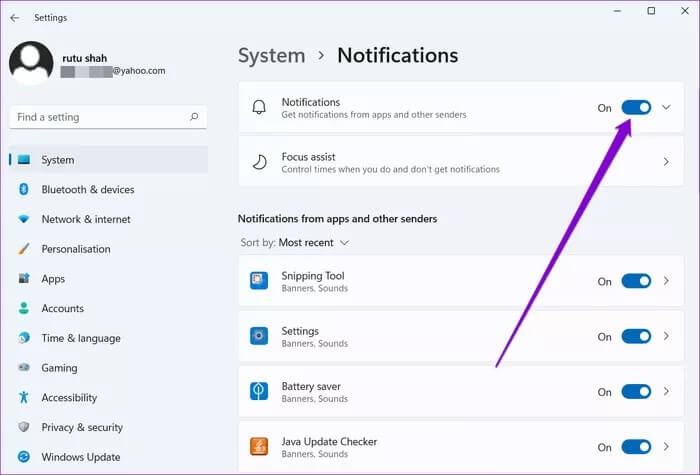
同様に、スイッチをオンに戻して、アプリがPCに通知をプッシュできるようにすることができます。
Windows11で特定のアプリの通知を管理する方法
不便を避けるためにWindows11ですべての通知をオフにすると、一部を見逃す可能性があります 重要なリマインダーとメール。 重要なアプリから常にアラートやメッセージを受信できるようにするために、Windows11ではアプリごとに通知を管理することもできます。 それを行う方法を見つけるために読んでください。
ステップ 1: Windowsキー+Iを押して、PCで設定アプリを起動します。 [システム]タブに切り替えて、通知設定に移動します。
ステップ 2: [アプリや他の送信者からの通知]セクションまで下にスクロールします。 ここには、通知を送信できるアプリと送信者のリストがあります。 これらのアプリの横にある対応するスイッチを切り替えて、アプリの通知を有効または無効にします。
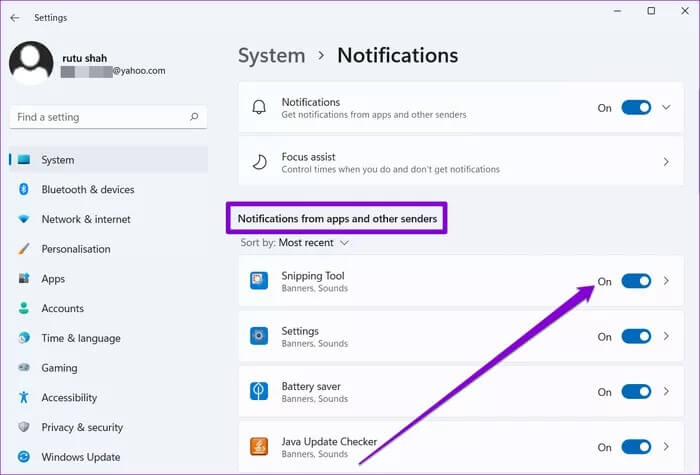
別の方法
上記の方法とは別に、通知センターからの特定のアプリの通知を無効にすることもできます。ただし、そのアプリからの通知が既にある場合に限ります。 方法は次のとおりです。
ステップ 1: 右下隅にある日時アイコンをクリックして、通知センターを開きます。
または、Windowsキー+ Nを押して、Windows11で通知センターを開くこともできます。
ステップ 2: 通知をオフにするアプリから通知を見つけます。 XNUMXドットのメニューアイコンをクリックし、[[AppName]のすべての通知をオフにする]を選択します。
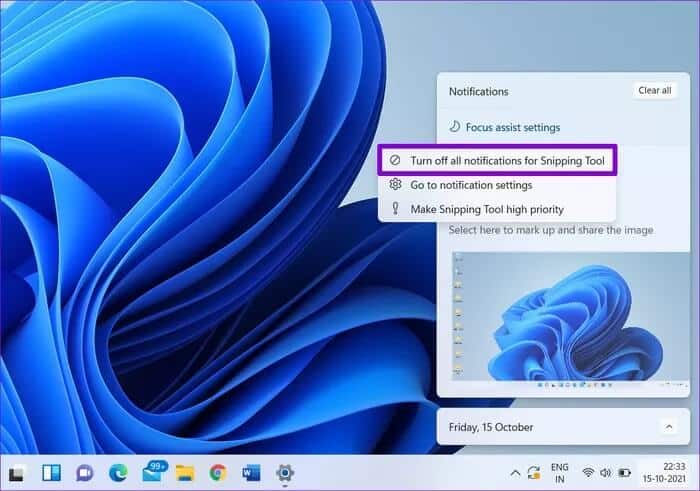
特定のアプリの通知を有効にすることにした場合は、Windows11での通知エクスペリエンスをさらに簡素化するために設定できる追加の設定がいくつかあります。
Windows11で通知バナーを有効または無効にします
設定アプリを開き、通知設定に移動します。 アプリをクリックして、追加の通知設定を表示します。 次に、チェックボックスを使用して、アプリを表示するかどうかを選択します 通知バナー か否か。 それに加えて、ここから通知音をミュートすることもできます。
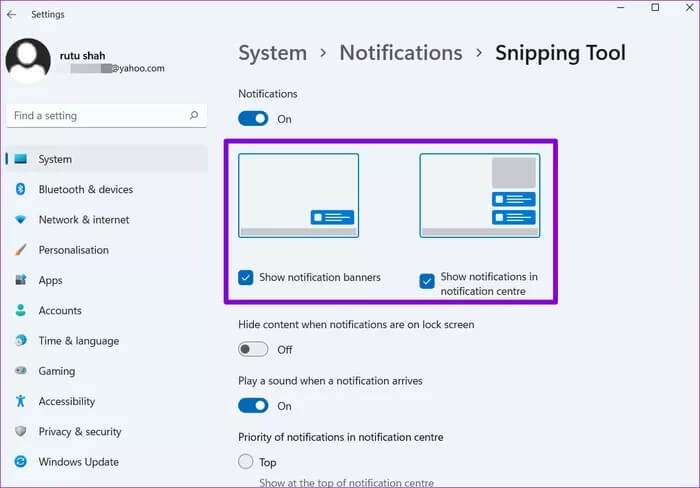
通知の優先度を設定します
特定のアプリからの迷惑な通知をフィルタリングした後でも、重要な通知が通知の山の奥深くに埋もれてしまう可能性があります。 重要なアラートを見逃さないように、以下の手順に従って通知にさまざまな優先順位を設定できます。
ステップ 1: 通知設定を開き、アプリをタップして優先度を設定します。
ステップ 2: [通知センターでの通知の優先度]で、[上]、[高]、および[通常]オプションから選択して設定します。
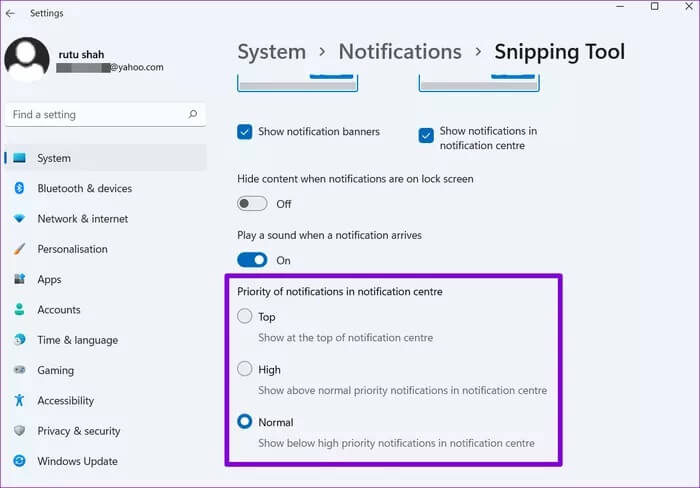
設定が完了すると、気になるアプリからの通知がいつでも一番上に表示されます。
ボーナス:Windows11に焦点を当てたエクスペリエンスヘルプ
フォーカスアシストは、無関係な通知を消音することでタスクに集中するのに役立つWindowsの便利なツールです。 これは、特定のアプリからの通知をフィルタリングすると同時に、優先リストにあるアプリとユーザーが常にあなたに連絡できるようにすることで実現します。
Windows11でFocusAssistを設定して使用する方法は次のとおりです。
ステップ 1: タスクバーから検索アイコンをクリックし、フォーカスアシストと入力して、Enterキーを押します。
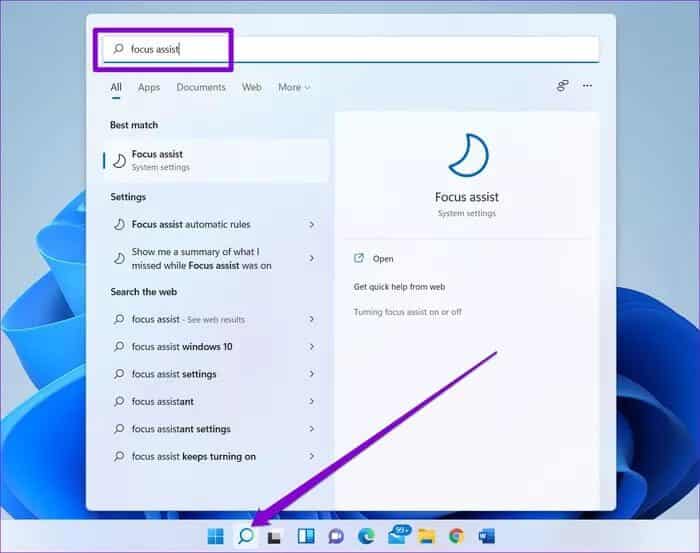
ステップ 2: ここで、「優先度のみ」または「アラームのみ」オプションを選択して、フォーカスアシストを有効にできます。
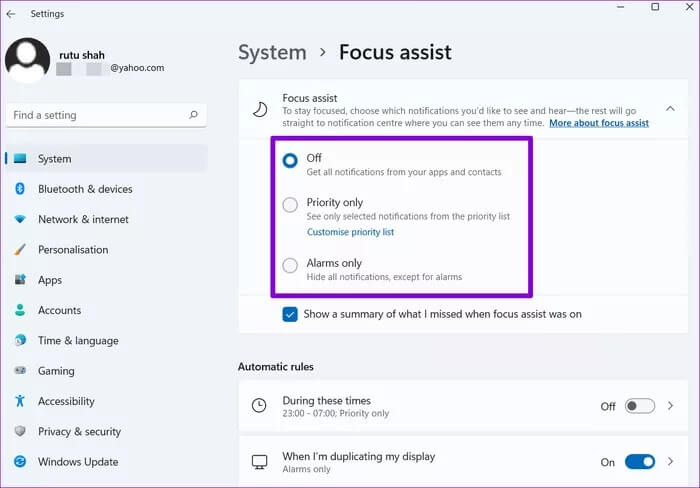
優先度のみに設定すると、優先度リストのアプリと連絡先が通知を送信できるようになります。 優先度リストをカスタマイズすることで、これらのアプリや連絡先に例外を追加できます。
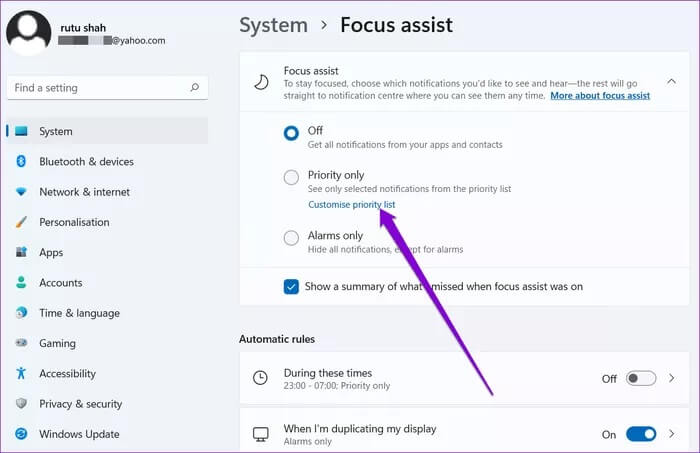
アラートのみに設定すると、アラートを除くすべての通知がミュートされます。
さらに、下のチェックボックスを選択して、フォーカスセッションの終了時に見逃された通知の概要を表示することもできます。
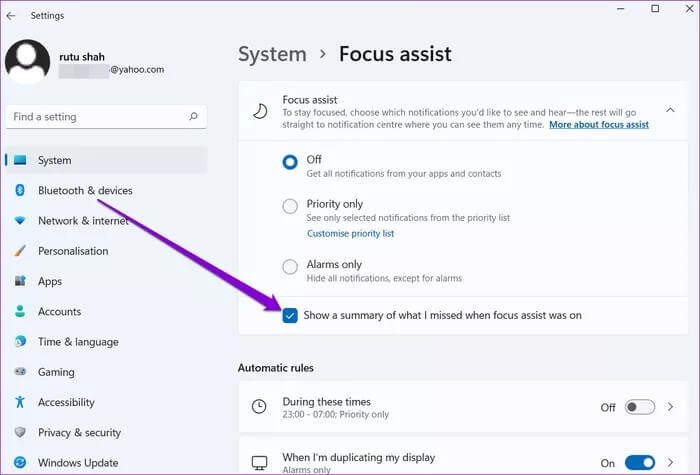
セットアップが完了したら、Windows 11のアクションセンターにアクセスして、フォーカスアシストをすばやく有効にできます。
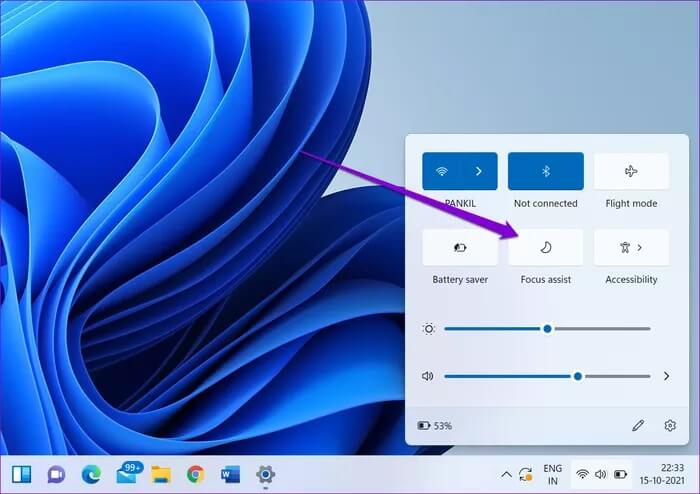
フォーカスアシストは、仕事の生産性を大幅に向上させることができます。 営業時間中に自動的にアクティブになり、最後にすべての見逃した通知の概要を表示するように設定できます。
制御
まったく新しいWindows11設定アプリに慣れ、上記のオプションに慣れれば、Windows 11で通知を簡単に管理できます。また、Windows 10に集中するのに慣れている場合は、これにそれほど時間はかかりません。 。